Принтер HP OfficeJet Pro 8210 (D9L63A) - инструкция пользователя по применению, эксплуатации и установке на русском языке. Мы надеемся, она поможет вам решить возникшие у вас вопросы при эксплуатации техники.
Если остались вопросы, задайте их в комментариях после инструкции.
"Загружаем инструкцию", означает, что нужно подождать пока файл загрузится и можно будет его читать онлайн. Некоторые инструкции очень большие и время их появления зависит от вашей скорости интернета.
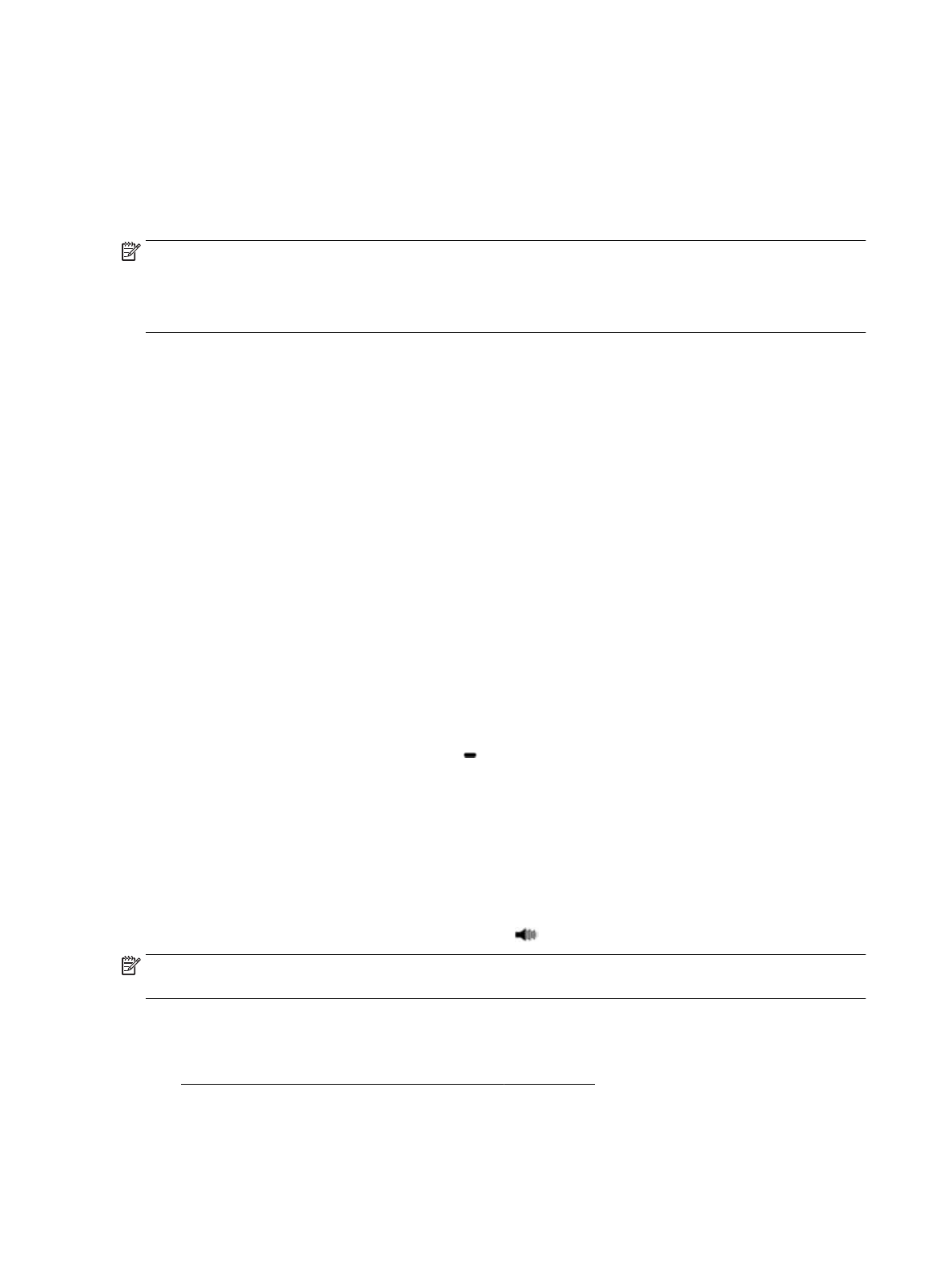
Тихий режим
В бесшумном режиме скорость печати замедляется, чтобы снизить общий уровень шума без
ухудшения качества печати. Режим доступен только при печати на обычной бумаге. Также тихий
режим нельзя включить, если выбрано «лучшее» или «профессиональное» качество печати. Чтобы
снизить шум при печати, включите бесшумный режим. Чтобы выполнить печать на обычной скорости,
выключите бесшумный режим. По умолчанию бесшумный режим выключен.
ПРИМЕЧАНИЕ. В тихом режиме нельзя печатать фотографии и конверты.
Когда принтер находится в бесшумном режиме, можно создать расписание работы этого режима,
выбрав необходимое время. Например, можно запланировать работу принтера в бесшумном режиме
ежедневно с 22:00 до 8:00.
Включение тихого режима с помощью панели управления принтера
1.
На начальном экране панели управления принтера выберите Настройка и нажмите ОК .
2.
Выберите Параметры принтера и нажмите ОК .
3.
Выберите Тихий режим и нажмите ОК .
4.
Выберите Вкл и нажмите ОК .
Создание расписания тихого режима с помощью панели управления принтера
1.
На начальном экране панели управления принтера выберите Настройка и нажмите ОК .
2.
Выберите Параметры принтера и нажмите ОК .
3.
Выберите Тихий режим и нажмите ОК .
4.
Выберите Расписание и нажмите ОК .
5.
Укажите время начала расписания.
Чтобы указать нужный час, выберите параметр «Часы» (выбрано по умолчанию) и измените
значение с помощью кнопок со стрелками.
Чтобы указать нужную минуту, нажмите и измените значение с помощью кнопок со стрелками.
Завершив настройку, нажмите ОК .
6.
Укажите время окончания расписания. Задайте нужное время, воспользовавшись инструкцией из
предыдущего пункта.
Завершив настройку, нажмите ОК .
Включение тихого режима в процессе печати
▲
На экране печати нажмите ОК рядом со значком
(Тихий режим), чтобы включить его.
ПРИМЕЧАНИЕ. Тихий режим включится через несколько секунд и будет активен только во время
текущего задания печати.
Включение и выключение бесшумного режима с помощью программного обеспечения принтера (Windows)
1.
Откройте программное обеспечение принтера HP. Дополнительную информацию см. в разделе
Откройте программное обеспечение принтера HP (Windows).
2.
Выберите Тихий режим .
4
Глава 2 Начало работы
RUWW
Содержание
- 6 Содержание
- 11 Специальные возможности
- 12 Управление электропитанием
- 13 Тихий режим
- 14 Оптимизация использования расходных материалов; Описание компонентов принтера
- 16 Вид сзади; Использование панели управления принтера; Обзор элементов управления
- 17 Настройка параметров принтера
- 18 Основные сведения о бумаге; Типы бумаги, рекомендуемые для печати
- 20 Заказ бумаги и других расходных материалов HP
- 21 Загрузка бумаги
- 30 Настройка и использование аксессуаров
- 31 Установка и использование лотка 2; Работа с лотками
- 32 Обновление принтера
- 33 Откройте программное обеспечение принтера HP (Windows)
- 34 Печать; Печать документов
- 35 Печать буклетов
- 36 Печать на конвертах
- 37 Печать фотографий
- 39 Печать на специальной бумаге и бумаге нестандартного
- 40 Печать на обеих сторонах листа (двусторонняя печать)
- 41 Печать с мобильного устройства
- 42 Советы по успешной печати
- 46 Использование веб-служб; Печать с помощью службы HP ePrint
- 48 Работа с картриджами; Информация о картриджах и печатающей головке
- 50 Замена картриджей
- 52 Заказ картриджей; Хранение расходных материалов; Хранение анонимной информации об использовании
- 53 Информация о гарантии на картриджи
- 54 Настройка сети; Как настроить принтер для беспроводного соединения; Перед началом работы
- 56 Проверка беспроводного подключения
- 57 Изменение параметров сети
- 58 Использование Wi-Fi Direct
- 62 Средства управления принтером; Встроенный веб-сервер
- 64 Не удается открыть встроенный веб-сервер
- 65 Программное обеспечение HP Web Jetadmin
- 66 Решение проблемы; Замятия бумаги; Устранение замятия бумаги; Прочтите общие инструкции по устранению замятия бумаги
- 69 Устранение застревания каретки; Прочтите общие инструкции по устранению застревания каретки
- 71 Проблемы печати; Исправление ошибок печати (невозможно распечатать)
- 75 Исправление проблем с качеством печати
- 78 Проблемы с сетью и подключением; Исправление беспроводного подключения
- 79 Поиск настроек сети для беспроводного подключения; Исправление подключения Wi-Fi Direct
- 80 Исправление подключения Ethernet; Аппаратные проблемы принтера
- 81 Получение справки с панели управления принтера; Отчет о состоянии принтера
- 82 Решение проблем, возникающих при использовании веб-
- 83 Обслуживание принтера; Очистка внешних поверхностей; Обслуживание картриджей и печатающей головки
- 84 Восстановить настройки по умолчанию
- 85 Служба поддержки HP; Связь с HP; Регистрация принтера
- 86 Дополнительные варианты гарантии
- 87 Техническая информация; Технические характеристики
- 88 Соответствие нормам
- 89 Нормативный номер модели
- 91 Устройства с поддержкой беспроводной связи
- 94 Соответствие нормам для беспроводных устройств; Воздействие высокочастотного излучения
- 96 Программа охраны окружающей среды
- 98 Энергопотребление; Утилизация пользователем оборудования, отслужившего свой срок
- 105 Указатель
























































































































